Lär dig mer om DVD-upplösning (frågor och svar)
DVD är inte längre en huvud- eller populär mediefil som lagrar lösning idag. Men du kanske har samlat massor av DVD-samlingar och ofta hanterat dem. I vissa fall måste du rippa DVD-skivor till digitala videor för säkerhetskopiering eller bättre uppspelning. För vissa specifika ögonblick skulle du också vilja bränna dessa inspelade videor till DVD-skivor. Så det är helt nödvändigt att veta mer information om DVD-upplösning. Det betyder mycket för den visuella upplevelsen.
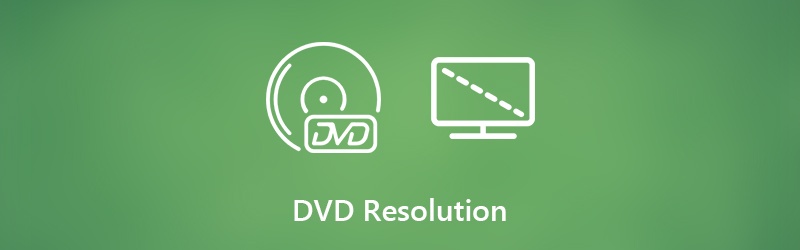
När det gäller DVD-upplösning vet du det vad standard DVD-videoupplösningen är? Hur rippar jag en DVD till video samtidigt som originalbilden och ljudkvaliteten bibehålls? Visst finns det många andra frågor om DVD-upplösning. Här i det här inlägget visar vi grundläggande information om DVD-upplösning och hjälper dig att lära dig mer om DVD.
SIDINNEHÅLL
Del 1. Vad är standard DVD-upplösning
DVD erbjöd en gång ett bra sätt att lagra video- och ljudfiler. Nu lagras fler och fler sådana filer på Blu-ray-skiva. Även om du får ett stort antal DVD-samlingar, kanske du inte är uppmärksam på DVD-upplösningen. I den första delen vill vi berätta lite grundläggande information om standard DVD-upplösning.
DVD-upplösning avser antalet pixlar i varje dimension. Du borde veta att en pixel i huvudsak är en upplyst fyrkant som ger en viss färg. Nuförtiden, oavsett om det gäller bilder eller videor, föredrar vi högre upplösning. Eftersom den högre upplösningen kan ge mer detaljerad och tydligare bild. DVD-upplösning är utan tvekan DVD-upplösningen. Det är en viktig aspekt av en DVD-skivas bildkvalitet.
Det finns två standard DVD-upplösningar på marknaden, 720 × 480 (NTSC, totalt 345 600 pixlar) och 720 × 576 (PAL, totalt 414 720 pixlar). Båda DVD-upplösningarna finns i bildförhållanden 4: 3 och 16: 9. Vi vill prata om 4K UHD, 1080p och 720p HD. Men faktiskt är standard-DVD-upplösningen 480p.
Del 2. Är det möjligt att bränna en video till DVD i 720p-upplösning
Självklart säger att människor letar efter högre och högre upplösning. Du får Blu-ray-skiva för att spara 4K UHD och 1080p / 720p HD-videor. När du går tillbaka till dina gamla DVD-samlingar kanske du undrar om det finns något sätt att uppskalera DVD-upplösning och göra en DVD i 720p eller 1080p?
Sanningen är att när du bränner en DVD med 1080p / 720p HD-videor kommer DVD-brännaren / skaparverktyget automatiskt att bränna den till en standard DVD-upplösning. Det betyder att HD-videor nedgraderas till DVD 480p-upplösningen. Du kan inte bara få en 720p DVD genom att bränna en 720p HD-video. Så det finns ingen hjälp för bättre visuella effekter att bränna en 720p DVD.
Del 3. Hur man rippar DVD till video med bästa DVD-upplösning
När du bränner en video till DVD-skiva behåller DVD-upplösningen 480p. Medan saken kommer att vara lite annorlunda om du vill rippa en DVD till video. Det är mer sannolikt att du får en lägre utskriftsupplösning.
För att säkerställa att du rippar en DVD till video med bästa upplösning, rekommenderar vi här starkt proffsen Vidmore DVD Monster till dig. Den är speciellt utformad för att extrahera videor från en DVD-skiva och spara dem med exakt den ursprungliga bildkvaliteten.
- Kraftfull DVD-dekrypteringsalgoritm för att rippa DVD till video med bästa upplösning.
- Konvertera enkelt alla DVD-, DVD-mappar och ISO-filer till HD / SD-video med hög kvalitet.
- Lösning med ett klick för att rippa hela DVD-innehåll med 10 gånger snabbare hastighet.
- Redigera DVD som trimma / beskära / rotera / slå ihop, lägg till ny textning / ljudspår / vattenstämpel, justera bild / ljudeffekter och mer.

Steg 1. Först kan du ladda ner och installera DVD-rippern gratis på din dator. Du kan dubbelklicka på nedladdningsknappen ovan och följ sedan instruktionerna på skärmen för att få den installerad.
Sätt i DVD-skivan i datorns DVD-drivrutin. Om din dator inte är utrustad med en DVD-drivrutin måste du ansluta en extern hårddisk under detta steg.
Steg 2. Klicka på Ripper funktion i den översta centrala delen när du går in i huvudgränssnittet. Klicka på Ladda DVD och välj sedan Ladda DVD-skiva för att importera din DVD-skiva från listrutan.

Steg 3. Vanligtvis finns det flera videofiler på en DVD-skiva. Innan du rippar DVD: n kan du välja de specifika du vill spara som videofiler. Då är allt du behöver göra att välja rätt format för det.
Alla populära videoformat erbjuds där, till exempel MP4, MOV, AVI, MKV, MPG, FLV och mer. Här kan du enkelt välja MP4 som målformat. Klicka sedan på Anpassad profil möjlighet att redigera profil och välja en lämplig upplösning här.
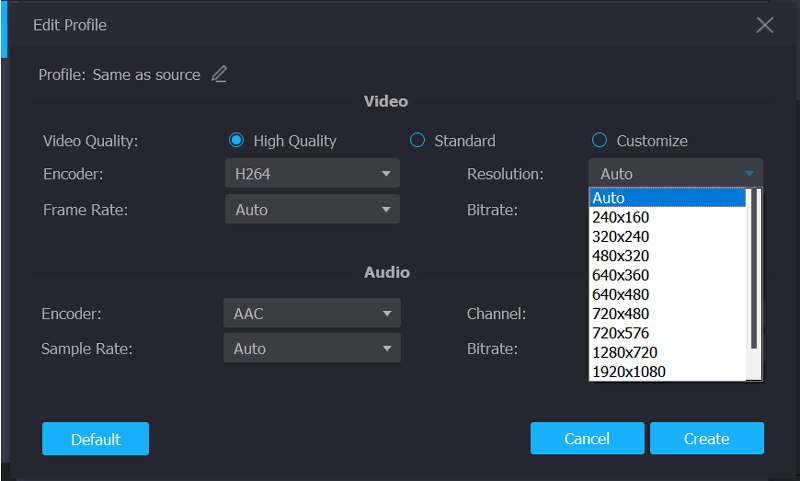
Slutsats
Efter att ha läst den här sidan kan du lära dig mer information om DVD-upplösning. Du kan veta vilken standard DVD-upplösning som är och om det är nödvändigt att bränna en 720p DVD-skiva. Dessutom kan du få ett enkelt sätt att rippa en DVD till video med bästa DVD-upplösning. Lämna oss ett meddelande i kommentardelen om du fortfarande har några frågor.


